怎么把win10微软账户改成本地账户 win10微软账户改成本地账户的方法
更新时间:2023-07-10 17:54:30作者:jzjob
微软账户可以让你与各种Microsoft服务和应用程序无缝连接,但对于一些用户来说,本地账户更符合他们的需求和偏好。如果你正寻找将Windows 10微软账户改为本地账户的方法的话,接下来,小编将告诉大家一些简单的步骤和方法,帮助你顺利完成这个切换过程。
具体方法:
1.点击电脑右下角的“通知”图标,出现一个半透明的界面,点击“所有设置”
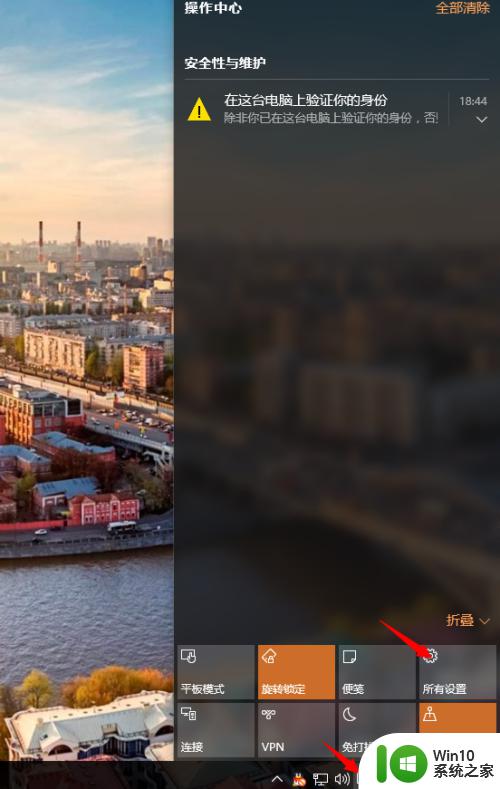
2.选择“账户”你的账号、同步设置、工作、其他
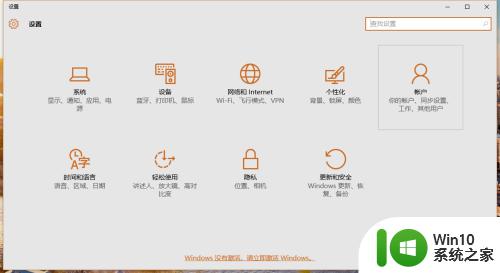
3.你的账户界面可以判断你当前是什么类型的账号,如果箭头这里指的是“改用本地账户登录”那么你当前的登录方式是“微软账号登陆”。反之亦然。
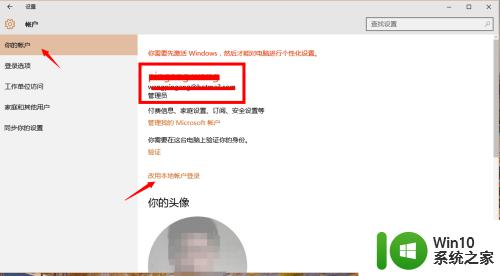
4.我们这里直接点击“改用本地账户登录”。然后会要求你输入当前密码,他说的当前密码就是你当前登录的微软账号的秘密。
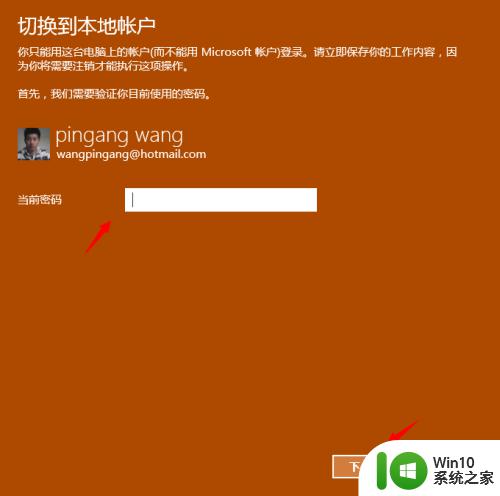
5.切换到本地账户,系统会要求你输入用户名。密码,密码提示,用户名是必须的,密码可以不写。我这里是设置了密码的。
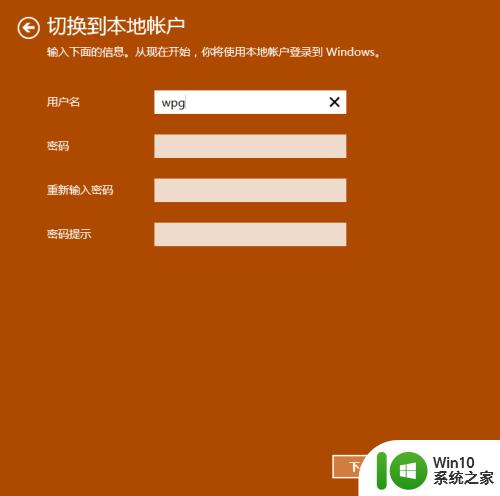
6.这一步“注销并完成” 就好了,系统会自动注销,退出到登录界面。
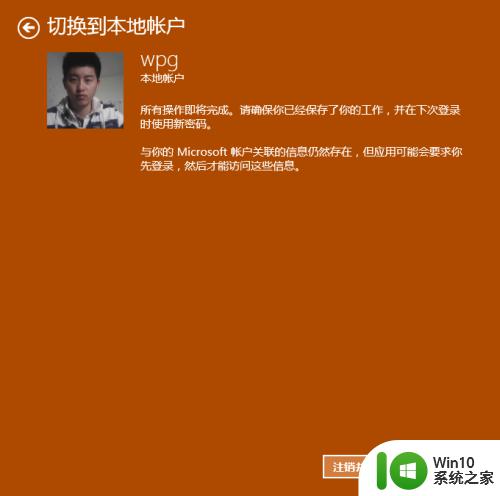
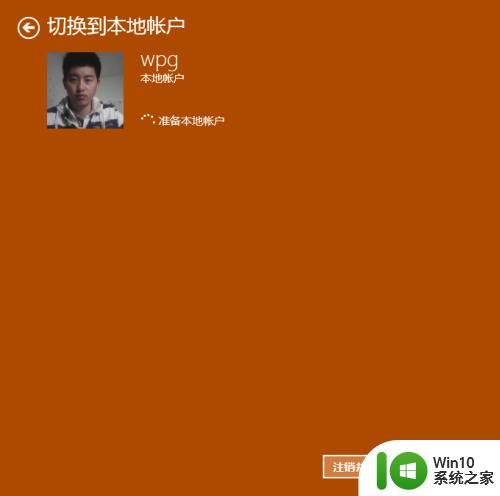
7.如果你之前没有设置本地账户的秘密,登录界面直接显示一个“登录“按钮。可以直接登陆,如果你设置了密码那么输入密码,如果你之前有设置过pin码还可以用pin码登录。
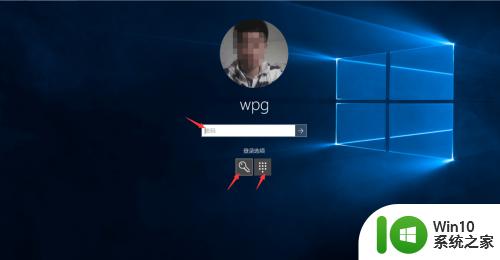
以上就是怎么把win10微软账户改成本地账户的全部内容,有需要的用户就可以根据小编的步骤进行操作了,希望能够对大家有所帮助。
怎么把win10微软账户改成本地账户 win10微软账户改成本地账户的方法相关教程
- win10本地账户切换微软账户的方法 win10本地账户怎么切换为微软账户
- win10本地账户怎么改名字 win10本地账户如何更改用户名
- win10微软账户绑定步骤:本地电脑如何绑定微软账户 如何在windows10上绑定微软账户并实现同步备份
- Win10如何切换为本地账户登录 改用本地账户登录Win10的步骤
- win10 20h2用本地账户登录的步骤 win10 20h2如何改用本地账户登录
- win10创建本地账户和管理员账户的方法 win10怎么新建管理员账户和本地账户
- win10如何修改本地账户名称 win10账户名字怎么改
- win10如何修改本地管理员账户的用户名 如何在win10中更改本地管理员账户的名称
- win10怎么使用本地账户登录 win10使用本地账户登录的方法
- win10怎么取消微软账户绑定 win10解除微软账户绑定设置方法
- windows10如何更改账户名称 w10更改本地账户名称的教程
- win10更改为管理员账户的方法 win10怎么更改成管理员账户
- 蜘蛛侠:暗影之网win10无法运行解决方法 蜘蛛侠暗影之网win10闪退解决方法
- win10玩只狼:影逝二度游戏卡顿什么原因 win10玩只狼:影逝二度游戏卡顿的处理方法 win10只狼影逝二度游戏卡顿解决方法
- 《极品飞车13:变速》win10无法启动解决方法 极品飞车13变速win10闪退解决方法
- win10桌面图标设置没有权限访问如何处理 Win10桌面图标权限访问被拒绝怎么办
win10系统教程推荐
- 1 蜘蛛侠:暗影之网win10无法运行解决方法 蜘蛛侠暗影之网win10闪退解决方法
- 2 win10桌面图标设置没有权限访问如何处理 Win10桌面图标权限访问被拒绝怎么办
- 3 win10关闭个人信息收集的最佳方法 如何在win10中关闭个人信息收集
- 4 英雄联盟win10无法初始化图像设备怎么办 英雄联盟win10启动黑屏怎么解决
- 5 win10需要来自system权限才能删除解决方法 Win10删除文件需要管理员权限解决方法
- 6 win10电脑查看激活密码的快捷方法 win10电脑激活密码查看方法
- 7 win10平板模式怎么切换电脑模式快捷键 win10平板模式如何切换至电脑模式
- 8 win10 usb无法识别鼠标无法操作如何修复 Win10 USB接口无法识别鼠标怎么办
- 9 笔记本电脑win10更新后开机黑屏很久才有画面如何修复 win10更新后笔记本电脑开机黑屏怎么办
- 10 电脑w10设备管理器里没有蓝牙怎么办 电脑w10蓝牙设备管理器找不到
win10系统推荐
- 1 番茄家园ghost win10 32位官方最新版下载v2023.12
- 2 萝卜家园ghost win10 32位安装稳定版下载v2023.12
- 3 电脑公司ghost win10 64位专业免激活版v2023.12
- 4 番茄家园ghost win10 32位旗舰破解版v2023.12
- 5 索尼笔记本ghost win10 64位原版正式版v2023.12
- 6 系统之家ghost win10 64位u盘家庭版v2023.12
- 7 电脑公司ghost win10 64位官方破解版v2023.12
- 8 系统之家windows10 64位原版安装版v2023.12
- 9 深度技术ghost win10 64位极速稳定版v2023.12
- 10 雨林木风ghost win10 64位专业旗舰版v2023.12